Hướng dẫn vượt tường lửa xem các nội dung bị chặn từ Việt Nam trên Android TV Box
Một số kênh thể thao, phim truyện nước ngoài thường phải trả phí mới xem được, hoặc cho xem miễn phí nhưng phải ngắm quảng cáo của họ. Kênh Hulu là một ví dụ như vậy.
Đáng tiếc là chỉ miễn phí cho user ở Mỹ hoặc một số quốc gia khác, và như thường lệ, họ chặn IP từ Việt Nam vì không thu lợi được gì cả từ quảng cáo.
Vậy làm thế nào để xem được các kênh này?
Giải pháp nhanh nhất là cài VPN vào máy.
Vậy VPN là gì?
Người dùng Kodi khi xem một bộ phim hay kênh thể thao nào đó, thì máy chủ nơi cho ta xem phim họ biết ta từ đâu tới qua địa chỉ IP - có thể hiểu nó là số nhà của bạn, hoặc số điện thoại di động của bạn vậy. Qua đó, họ có thể cho xem hoặc chặn không cho xem nếu muốn.
Trong những trường hợp này, ta phải giả mạo địa chỉ IP, hay nói cách khác là đi đường vòng. Thay vì từ Việt Nam nối thẳng internet tới máy chủ ở Mỹ, ta dùng dịch vụ VPN nó đóng vai trò như một bưu điện chuyển tiếp, bưu điện này có địa chỉ ở Mỹ, từ đó kết nối tới máy chủ cung cấp dịch vụ.
Cách cài đặt như sau:
Trước hết, bạn truy cập tới địa chỉ sau:
http://www.vpngate.net/en/
Rồi kéo xuống dưới, tìm đến phần nội dung như bên dưới:
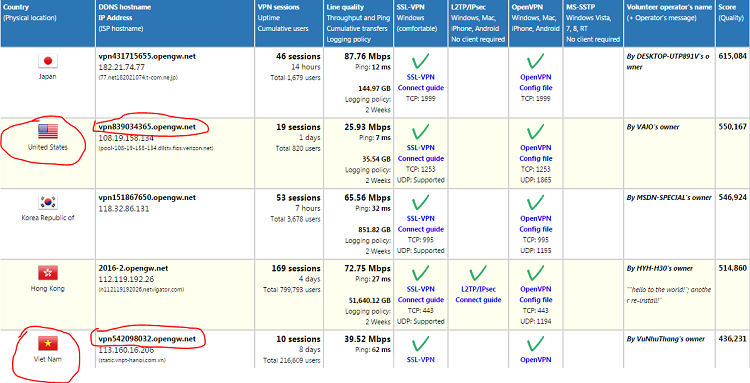
Nếu bạn từ Việt Nam, muốn xem phim ở Mỹ thì chọn US, còn bạn đang ở Mỹ, muốn xem phim ở HDViet.com chẳng hạn, thì chọn server Việt Nam.
Hãy ghi lại đoạn text khoanh đỏ ở cột 2.
Tới bước thiết lập thông tin trên máy.
Giả sử bạn đang dùng điện thoại Android hoặc dùng Android box, các bạn làm như sau:
Vào mục Setting trên điện thoại/box, bấm More, chọn tiếp mục VPN => Add VPN profile

Bảng sau hiện lên, các bạn điền tên bất kỳ vào mục Name: Ví dụ: Server Mỹ.
Tại mục type: Chọn L2TP/IPSec PSK
Mục server address: Bạn gõ lại đoạn text đã lưu ở trên:
vpn839034365.opengw.net hay 108.19.158.134

Kéo tiếp xuống dưới, chọn "Show advanced options" điền 3 ký tự "vpn" vào mục IPSec pre-sharedkey
Mục Forwarding routes điền "0.0.0.0/0"
Sau đó bấm nút Save

Vậy là đã xong phần thiết lập thông tin cho VPN.
Mỗi khi bạn muốn đổi địa chỉ IP để xem phim, bạn mở phần VPN và chọn kết nối tới tên mục VPN đã tạo ở trên (Server Mỹ).
Tại mục username và password, bạn điền vào "vpn" rồi bấm connect.
Sau một vài giây, nếu có thông báo "connected" là đã thành công. Bạn có thể thử kiểm tra bằng cách mở lại addon bị chặn xem đã kết nối được hay chưa.
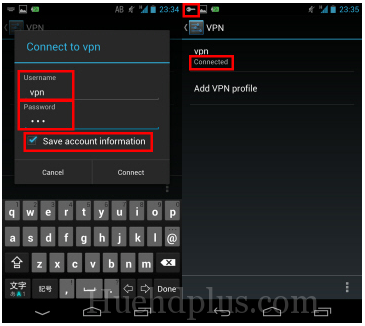
Chúc các bạn thành công!
@Vietmedia
Tel: 0905.36.00.44
PHƯƠNG THỨC THANH TOÁN






